Как поменять фото в Вайбере?
Как поменять фото на компьютере в Вайбере
Viber является многофункциональным мессенджером. Разработчики постоянно делают обновления, добавляют различные возможности, устраняют ошибки. Пользователи приложения имеют возможность использовать его на разных устройствах Android, IOS, компьютере.
Как на компьютере в вайбере поменять фото?
Из-за ограниченных функций программы, сейчас нет возможности изменить фотографию учетной записи. Изменить ее можно только с мобильной версии. Благодаря постоянной синхронизации все данные будут изменены, таким образом фото будет изменено.

Открываем Viber на смартфоне. Открываем информативное меню настроек. Нажимаем на «три вертикальные полоски», которые находятся в правом вверху интерфейса.

Нажимаем по актуальной автарке.

Далее выбираем опцию «Изменить».

Выбираем один из предложенных вариантов, где взять новую картинку.

- Сделать новое фото. Делаем снимок с камеры.
- Выбор фото из галереи. Из сохраненных картинок, можно выбрать желаемую.
- Удалить фото. Полностью удаляем все данные.
В демонстрационном примере выбираем второй пункт.

Необходимо задать область новой аватарки. Подтверждаем действия.

Видим результат манипуляций.

При автоматической синхронизации аватар на компьютере будет изменен.
В дальнейшем разработчики обещают добавить функцию изменения фото с использованием ПК версии. Обновления выходят регулярно каждый месяц, поэтому ожидается расширение функционала в ближайшее время.
downloads-viber.com
Сменить фото в Вайбере
Развитое эстетическое чувство, или чувство прекрасного – это основная движущая сила, благодаря которой человек пытается менять все зависящее от себя к лучшему. Пускай чаще всего оно проявляется в различных мелочах, но все они в комплексе имеют огромную важность. Именно поэтому читателю может быть интересно, как в Вайбере поменять фото. Данный материал призван помочь пользователям приложения исполнить задуманное.
Каким образом сменить аватар в Вибере
Причины, побуждающие пользователя сменить фото в Viber, могут очень сильно различаться, однако способы решения поставленной задачи будут одинаковы. Различия будут заключаться лишь в некоторых тонкостях и нюансах, о которых наш ресурс постарается рассказать максимально подробно. 
Метод первый: моментальное новое фото с помощью мобильного устройства
Функционал программы, установленной на планшете или смартфоне (вне зависимости от используемой ими операционной системы) позволяет задействовать функцию фронтальной камеры, чтобы запечатлеть владельца аккаунта в любой момент времени. Применить этот метод достаточно просто.
- Запустите Вайбер на своем мобильном устройстве, убедившись в наличии подключения к интернету.
- Выберите меню «Дополнительно» (кнопка в виде трех горизонтальных полос, расположенных друг над другом), после чего нажмите на иконку карандаша под аватаркой.
- В предложенном меню найдите пункт «Снять новую фотографию».

После этого будет автоматически включен режим съемки на фронтальную камеру. Сделанный снимок будет автоматически загружен в качестве нового аватара после того, как будет подогнан по размеру (функционал изменения отображаемой области фото встроен в Вайбер).
Метод второй: загрузка нового фото из памяти телефона или планшета
Если же требуется изменить фотографию путем загрузки нового изображения из памяти мобильного устройства, процесс будет выглядеть несколько иначе. Расположенная ниже инструкция подробно опишет, каким образом это сделать.
- В точности повторите первые два пункта предыдущей инструкции – весь функционал по возможности изменения фото находится в одном меню.
- В предложенном перечне опций обратите внимание на пункт «Выбрать новое из галереи». Нажмите на кнопку.
- Когда галерея откроется, выбранное изображение автоматически заменит текущий аватар. Его также можно будет подогнать по размеру.

Особенно полезным предложенный метод будет, если пользователь имеет в распоряжении профессиональные фотографии, качество которых несравнимо выше уровня, доступного фронтальной камере мобильного устройства. В этом случае менять аватар в Вибер рекомендуется именно таким образом.
Метод третий: изменение фотографии с помощью компьютера
До недавнего времени пользователям компьютерной версии программы был недоступен функционал, позволяющий менять аватар профиля. Недавние обновления помогли исправить этот недочет – и теперь владельцы компьютеров и ноутбуков также могут использовать их для выполнения описываемой процедуры.
- Открыв Вайбер на компьютере, в левой верхней части экрана найдите большую кнопку в виде трех точек, расположенных по горизонтали.
- Наведите курсор на текущий аватар – на его фоне появится схематическое изображение фотокамеры. Нажмите на него.
- В предложенном окне доступно две опции – выбор нового фото и подгонка размеров отображаемой области. Первая опция позволит выбрать любой графический файл из хранящихся на компьютере изображений, вторая – отредактировать аватар.
- Нажмите на кнопку «Сохранить изменения» — и аватар будет автоматически обновлен.
Именно так в настоящее время можно изменить фото в Вибер на компьютере. Это достаточно удобно для людей, еще не привыкшим к использованию смартфонов и планшетов, и позволяет выполнить процесс существенно быстрее.
В зависимости от версии обновления и пожеланий разработчиков, некоторые кнопки могут менять свое расположение относительно интерфейса приложения и свой внешний вид, а пункты меню — незначительно отличаться от указанных своим названием. Наш сервис отслеживает обновления Viber, и здесь каждый читатель сможет получать только самую свежую актуальную информацию.
xn——6kcbabcec6af4bqt5aqnkugrh9hrf.xn--p1ai
Как в Вайбере поменять фото: инструкция
Фотографии в мессенджере можно использовать не только для отправки своим друзьям или добавления в беседы, но и для идентификатора профиля. Чтобы каждый человек мог запомнить твой аккаунт, необходимо выбирать узнаваемые и интересные картинки, либо собственные фотографии. Если тебе надоела твоя аватарка, то узнай, как в Вайбере поменять фото с помощью нашего материала.

Смена фото на Андроиде
Для планшетов и смартфонов одинаковая инструкция, поскольку операционная система и приложение идентичные. Для того, чтобы сменить аватарку в Вайбере на устройстве под управлением Андроида, необходимо сделать следующее:
- Первым делом запусти приложение на мобильном устройстве и авторизуйся со своего аккаунта;
- Далее зайди в Настройки своего профиля;
- Теперь можешь нажать либо «изменить», либо просто кликнуть на свою фотку;



- На экране появится меню с выбором: сделать новую фотографию с помощью камеры и сразу ее установить, либо выбрать уже существующее изображение из галереи телефона;
- В первом варианте откроется окно камеры для создания снимка, во втором тебя перекинет в галерею для выбора картинки.
Смена аватара на iOS
Инструкция очень похожа на предыдущую, поскольку приложения для обеих платформ практически идентичны. Итак, изменить фото в Вайбере через iOS можно следующим образом:
- Зайди в настройки приложения;
- Далее жми на карандашик;


- Теперь жми на изображение фотоаппарата в центре авы;
- Делай снимок с камеры или выбирай готовую картинку из галереи, после чего подтверждай выбор. Готово!


Можно ли поменять аву на компьютере?
К сожалению, сменить фото в Вайбере на компьютере у тебя не получится, поскольку официальный клиент мессенджера не поддерживает данную возможность. Однако Viber полностью синхронизируется с мобильной версией и использует один и тот же аккаунт на всех устройствах, поэтому при смене авы на смартфоне или планшете, при следующей авторизации на компьютере она также изменится на новую.
Чтобы удалить аватар в Вайбере, воспользуйся следующим алгоритмом действий:
- На Андроид и iOS нужно зайти в Настройки приложения;
- Далее нажать на свой аватар;
- Теперь в меню выбрать пункт «Удалить фото»;
- После выполненных действий твой профиль останется без фотографии.
Не оставляй свой профиль с серым фоном вместо красивой картинки, а выбери подходящий вариант из каталога на нашем сайте:
Теперь ты знаешь, как сменить аватарку в Вайбере и сможешь делать это в любое время: подбирать изображение под свое настроение и тут же ставить его в свой профиль мессенджера.
Добрый день, подскажите в чем проблема. сменила фото, у меня везде отображается новое, и у моих собеседников в чате новое, но когда нажимаешь на него для увеличения — отображается старое. не в первый раз меняю фотки, никогда такого не было. и в контактах у собеседников остается старое. Ответить ↓
Добрый день ! я не могу поменять фото. я нажимаю на него, жму выбрать из галереи, выбираю фото , затем нажимаю crop, но фото остается прежним Ответить ↓
добрый день. у меня при смене фото не отражается новое. почему в аватарке старое. я уже переустановила вайбер. новый загрузила Ответить ↓
Загрузите новое и подождите пару дней, проверьте снова Ответить ↓
Я решила поменять фото , удалила старое, но новое не загружается. При нажатии клавиши готово фото пропадает. в чем дело? Телефон Айфон. И такая проблема у всех у кого Айфон. При чем программа обновляется автоматически. Ответить ↓
ДД! Попробуйте удалить Вайбер и скачать заново. Ответить ↓
Здравствуйте! Фото удалено и у меня отображается как серый фон, а вот мои контакты продолжают лицезреть мою прежнюю фотку. Что делать? Ответить ↓
Добрый день. Им возможно нужно обновить Вибер и тогда они будут видеть серый экран. Ответить ↓
o-viber.ru
Как сменить или поставить свое фото в Viber
Viber – полезная утилита, мессенджер, предназначеный для совершения звонков и переписки с людьми по всему миру. Лицо профиля – это фотография, аватар. Как изменить или поставить надоевшую фотографию или поставить свое первое изображение? Это нехитрая процедура, подробно расписанная далее.
Как поставить фотографию на аватар в Viber
Первый пункт ваших действий – кнопка « Дополнительно ». На телефоне она находится в левом верхнем углу и представляет собой значок из трех горизонтальных полосок. За нажатием кнопки последует открытие меню, в котором необходимо будет нажать иконку с карандашом. За этим последует открытие нового меню, в котором существует две опции для смены или установки фото профиля. Первая опция называется « Сделать новое фото ». Этот пункт провоцирует смартфон перейти в приложение « камера », где сможете сфотографировать себя в новом амплуа или впервые, для установки первого аватара. Фотография сделана и устраивает вас? – нажмите галочку для подтверждения, и картинка загрузится в качестве фото профиля.
Вторая опция касается тех фотографий, которые уже были сделаны и хрянятся в памяти телефона. Если это то, что вы искали – нажмите значок с карандашом, а после – «Выбрать новое из галереи». Этот пункт меню автоматически переведет вас в галерею снимков, где можно будет выбрать подходящий и подтвердить его загрузку в Viber. Этой функцией вы также можете воспользоваться для смены старого аватара.
Интересно: Как добавить контакт в черный список, читайте здесь.
То есть две функции в Viber, которые будут вас интересовать для смены или установки фото — это « Сделать новое фото » и « Выбрать новое из галереи «. Доступ к ним вы получаете после нажатия на кнопку «Дополнительно», иконка которой — это три горизонтальные полоски.
appcall.ru
Как в Viber изменить свое фото?
Viber – приложение которое позволяет бесплатно общаться с помощью Интернета на любом устройстве, на ПК и на телефонах любых моделей. Те, кто уже давно пользуется Вибером на телефоне, задаются вопросом – как можно изменить свою фотографию в настройках?
Сделать это очень просто. Рассмотрим пример на платформе Android системы. Заходим в приложение Viber, далее в Настройки:
Теперь под фотографией видим иконку в виде карандаша, нажимаем на нее:
 Нажмите на значок карандаша
Нажмите на значок карандаша
Все, осталось выбрать в меню вариант «Снять новую фотографию», с помощью камеры, либо выбрать фото из галереи, если нужная фотография сохранена на вашем телефоне:
 Загрузите или сделайте фото
Загрузите или сделайте фото
По аналогии можно поменять фото в Viber на любом устройстве без каких-либо трудностей. Помимо всего, Viber дает возможность импортировать фотографии из социальной сети Facebook, если вы привязали свой профиль к программе.
Это очень удобная и практичная функция, которая будет по душе любому пользователю. Если вы также хотите установить Viber на компьютер, вы можете загрузить его по ссылке.
xn——7kcabbec2afz1as3apmjtgqh4hrf.com
Замена фото в Вайбере
Viber является одним из самых популярных месседж-клиентов. Он позволяет общаться с помощью текстовых и голосовых сообщений, а также совершать голосовые вызовы. Отличительной особенность клиента является то, что пользоваться им абсолютно бесплатно.
Поменять фото на аватаре в вайбере не так-то просто как кажется. Особенно этот вопрос касается пользователей любых версий Windows и MacOS. На смартфонах все проще.
Как сменить аватар в Viber на iOS и Android
Смена фотографии на смартфонах происходит достаточно просто. Вам необходимо выполнит несколько манипуляций.
- Открыть месседж-клиент.
- Зайти во вкладку настройки.
- Нажать на копку «сменить фотографию».

- После этого вам на выбор будет предоставлено два пункта:
- сделать новое фото с помощью камеры;
- загрузить готовое изображение из галереи смартфона или же из «облачного хранилища».
- Так же можно загрузить фотографию из социальных сетей;

- В конце вы можете добавить изображению эффекты и загрузить его в качестве аватара профиля.
Как поменять фото в Viber на Windows и MacOS
Большинство пользователей вгоняет в ступор отсутствие пункта «смена аватара» в версиях приложения для операционных систем Windows и MacOS. Чтобы изменить изображение профиля вам потребуется ваш смартфон. Для этого нужно выполнить следующие шаги.
- Поменять изображение профиля на телефоне. В этом вам поможет вышеуказанная инструкция.
- Далее необходимо зайти в приложение на компьютере.
- Выйти из учетной записи и заново войти в нее.
- Синхронизация фотографии произойдет в автоматическом режиме.

Данная проблема связана с тем, что регистрации в Viber происходит за счет СИМ карты вашего оператора. Так как компьютер не поддерживает такую функцию, то как и при установке приложения на компьютер, при смене фотографии, нужно выполнить процедуру на смартфоне.
xn——6kcabbfbf6ac7bhz5aqnojnko2hwf.xn--p1ai
Как изменить фото в вайбере на айфоне
Под тем, как поменять фото в вайбере в айфоне, обычно подразумевают изменение фотографии на аватарке. Что же, в любой момент можно изменить свою аватарку. Причем, процесс во многом схож с аналогичной задачей на андроиде.

Сменить аватарку на Вайбере
Для того, чтобы поставить другую картинку на аватарку, нужно будет:
- Загрузить Вайбер на айфоне.
- Зайти в Настройки программы, кнопка «Еще«.

- Теперь нужно будет нажать на экранную кнопку в виде карандаша.

- В центре аватарки появится слово «Изменить«, соответственно, нужно будет нажать на нее.
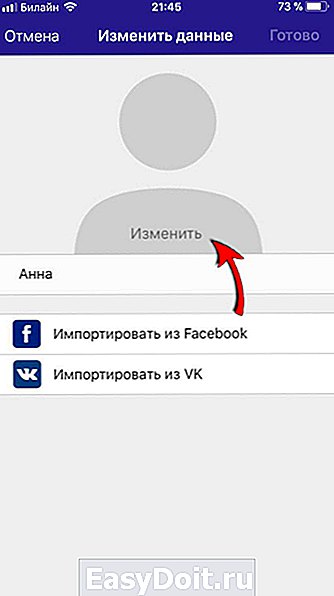
- Будет предложено либо загрузить изображение из Галереи смартфона, либо сделать фото прямо сейчас.

- Выбрав тот или иной вариант, останется нажать на кнопку Сохранить.
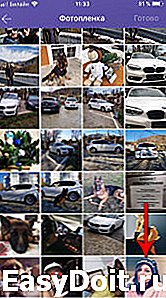

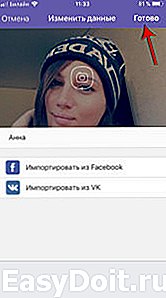
Выбирая фото на аватарку в Вайбере, нежно помнить, что ее увидят многие знакомые и даже незнакомые пользователи. Поэтому лучше не загружать картинки сомнительного содержания – просто чтобы спустя некоторое время не было стыдно за необдуманное решение.
В общем, нет ничего сложного в том, как сменить фото в вайбере на айфоне. Справиться с этим сможет буквально каждый пользователь.
free-messenger.ru
Как поменять фото в вайбере на компьютере
При рассмотрении приложений, которые можно использовать для бесплатного общения, следует обратить внимание на Viber. Развитие этого мессенджера проходило несколько лет, с каждым обновлением стабильность работы увеличивалась, добавляются новые возможности, улучшается качество связи. В последнее время мессенджеры стали несколько напоминать социальные сети, так как имеют свойственный набор функций. Среди них отметим возможность установки аватара для аккаунта. Рассмотри то, изменить фото в Viber более подробно.

Как поменять фото на компьютере?
Изначально мессенджер можно было устанавливать исключительно на мобильных устройствах. Однако в последнее время появилась возможность без дополнительных программ провести его установку на компьютере. При рассмотрении того, как поменять фото в вайбере на компьютере, обратим внимание на следующие моменты:
- Пока специальной функции для смены фото через компьютер нет. Возможно в ближайшем будущем это функция будет добавлена.
- Смена изображения проводится для аккаунта, а не приложения. Поэтому установив новую фотографию, она будет отображаться на всех устройствах.
- Проводить смену изображения следует через мобильное устройство, для чего достаточно нажать на аватар и подождать несколько секунд, после чего появится соответствующее меню.

Процедура смены фотографии не занимает много времени. При этом устройство позволяет использовать фото из памяти или провести ее создание при помощи камеры.
Возможные проблемы со сменой фотографии
Некоторые пользователи сталкиваются с проблемой, при которой смена фотографии на мобильном устройстве не обновляло ее на компьютере. Подобного рода ошибка может возникать по различным причинам, у некоторых пользователей не проявлялась.
Причина может заключаться в использовании старой версии приложения на одном или нескольких устройствах. Каждое обновление приносит улучшение функциональности и устранение ранее выявленных проблем. Поэтому следует провести обновление программы до новой версии.
При установке Вибера с не официального источника есть вероятность того, что он был несколько изменен. Проводите установку только с официальных магазинов. Изменить фото в Viber при возникновении рассматриваемой проблемы можно путем выхода из аккаунта и входа обратно. Как правило, фотография в этом случае обновляется.
xn——6kcbabcghy3bdq0cpysercfo2g1fk.xn--p1ai
Как поменять фото в вайбере на компьютере
При рассмотрении приложений, которые можно использовать для бесплатного общения, следует обратить внимание на Viber. Развитие этого мессенджера проходило несколько лет, с каждым обновлением стабильность работы увеличивалась, добавляются новые возможности, улучшается качество связи. В последнее время мессенджеры стали несколько напоминать социальные сети, так как имеют свойственный набор функций. Среди них отметим возможность установки аватара для аккаунта. Рассмотри то, изменить фото в Viber более подробно.

Как поменять фото на компьютере?
Изначально мессенджер можно было устанавливать исключительно на мобильных устройствах. Однако в последнее время появилась возможность без дополнительных программ провести его установку на компьютере. При рассмотрении того, как поменять фото в вайбере на компьютере, обратим внимание на следующие моменты:
- Пока специальной функции для смены фото через компьютер нет. Возможно в ближайшем будущем это функция будет добавлена.
- Смена изображения проводится для аккаунта, а не приложения. Поэтому установив новую фотографию, она будет отображаться на всех устройствах.
- Проводить смену изображения следует через мобильное устройство, для чего достаточно нажать на аватар и подождать несколько секунд, после чего появится соответствующее меню.

Процедура смены фотографии не занимает много времени. При этом устройство позволяет использовать фото из памяти или провести ее создание при помощи камеры.
Возможные проблемы со сменой фотографии
Некоторые пользователи сталкиваются с проблемой, при которой смена фотографии на мобильном устройстве не обновляло ее на компьютере. Подобного рода ошибка может возникать по различным причинам, у некоторых пользователей не проявлялась.
Причина может заключаться в использовании старой версии приложения на одном или нескольких устройствах. Каждое обновление приносит улучшение функциональности и устранение ранее выявленных проблем. Поэтому следует провести обновление программы до новой версии.
При установке Вибера с не официального источника есть вероятность того, что он был несколько изменен. Проводите установку только с официальных магазинов. Изменить фото в Viber при возникновении рассматриваемой проблемы можно путем выхода из аккаунта и входа обратно. Как правило, фотография в этом случае обновляется.
xn——6kcbabcghy3bdq0cpysercfo2g1fk.xn--p1ai





